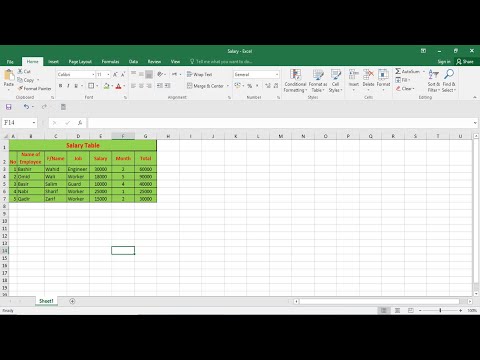شما باید با داده هایی که در برنامه های مختلف در جدول قرار داده شده است کار کنید ، اما اغلب این ویرایشگر صفحه گسترده است یا یک پردازشگر متن از مجموعه آفیس مایکروسافت است. نحوه افزودن سطرها به ساختار صفحه گسترده در هر حالت هم به ابزارهای کاربردی موجود برای این عملیات و هم به مشخصات تغییر یافته در ساختار جدول بستگی دارد.

دستورالعمل ها
مرحله 1
درج خطوط خالی در انتهای جدول Microsoft Office Excel نیازی نیست - برنامه پس از بارگیری سند به طور خودکار این کار را انجام می دهد. و برای قرار دادن یک خط جدید در جایی بین ردیف های پر شده ، ابتدا روی عنوان ردیفی که در بالای آن باید یک ردیف اضافی وارد کنید ، کلیک راست کنید. عنوان ردیف یک سلول در سمت چپ ستون اول است که معمولاً حاوی تعداد ترتیبی یک ردیف سلول است. با کلیک راست روی آن ، یک منوی زمینه در صفحه ظاهر می شود - "Paste" را در لیست دستورات آن انتخاب کنید.
گام 2
اگر لازم است نه یک خط خالی ، بلکه یک کپی از یکی از خطوط موجود قبل از عمل توضیح داده شده در بالا ، یک نسخه از آن را در کلیپ بورد قرار دهید - ترکیب کلید Ctrl + C را انتخاب کرده و فشار دهید یا "کپی" را انتخاب کنید مورد در منوی زمینه. در غیر این صورت ، روش کار همان اضافه کردن یک ردیف سلول خالی است.
مرحله 3
می توانید یک ردیف خالی را به روشی کمی متفاوت وارد کنید - روی هر خانه در ردیف راست کلیک کنید ، بالای آن می خواهید یک ردیف جدید اضافه کنید. در این حالت نیز ، منوی زمینه حاوی خط "Insert" است - آن را انتخاب کنید و مجموعه ای از گزینه های درج روی صفحه ظاهر می شود. در آن ، کادر کنار "خط" را علامت بزنید و روی دکمه تأیید کلیک کنید.
مرحله 4
برای قرار دادن یک ردیف جدید در وسط جدول در پردازشگر کلمات Microsoft Office Word ، استفاده از منوی زمینه سلولهای ردیف دقیق زیر ردیف اضافه شده ضروری نیست. بر روی هر خانه واقع در بالا یا پایین موقعیت مورد نظر کلیک راست کرده و در منوی ظاهر شده ، قسمت "Insert" را باز کنید. مورد دلخواه را در آن انتخاب کنید - هر دو دستور "Insert Rows above" و "Insert Rows Bottom" وجود دارد.
مرحله 5
برای قرار دادن یک ردیف جدید در وسط جدول در پردازشگر کلمات Microsoft Office Word ، استفاده از منوی زمینه سلولهای ردیف دقیق زیر ردیف اضافه شده ضروری نیست. بر روی هر خانه واقع در بالا یا پایین موقعیت مورد نظر کلیک راست کرده و در منوی ظاهر شده ، قسمت "Insert" را باز کنید. مورد دلخواه را در آن انتخاب کنید - هر دو دستور "Insert Rows above" و "Insert Rows Bottom" وجود دارد.
مرحله 6
هنگام افزودن یک ردیف قبلاً کپی شده به مکان جدید ، روی هر سلول از ردیف واقع در بالای ردیف اضافه شده کلیک کنید و لیست کشویی "چسباندن" را در برگه "صفحه اصلی" از واژه پرداز باز کنید. در آن ، دستور "Combine Table" یا "Insert New Rows" را انتخاب کنید - هر دو گزینه به نتیجه دلخواه می رسند.